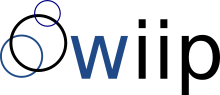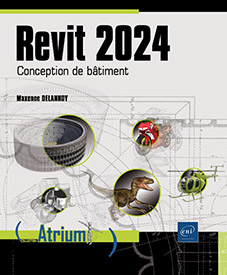Revit : afficher les lignes de détails lors de la modification d'une étiquette
Revit a un système de contrôle de l'affichage très élaboré et ce n'est pas toujours simple de trouver comment afficher un certain type d'élément.
Aujourd'hui, par exemple, je voulais tracer des lignes de détails dans une étiquette d'armature. Et quand j'ai voulu tracer une ligne, j'ai le message d'avertissement suivant qui s'est affiché :
Aucun des éléments créés n'est visible dans la vue Feuille: - . Il serait peut-être utile de vérifier la vue active, ses paramètres et les paramètres de visibilité.
Je n'aime pas trop voir ce message parce que par expérience, je sais que je vais devoir fouiller dans tous les réglages qui sont impliqués dans l'affichage : discipline de la vue, plage de la vue, visibilité, filtres, masquage élément, catégorie... etc. Bon dans mon cas, c'est une feuille donc certains des réglages comme la plage de vue ne s'appliquent pas donc ça réduit quand même le champ de recherche.
Deux trois minutes de Googling plus tard et j'ai trouvé la solution : il faut aller dans Visibilité/Graphismes (onglet Vue, groupe de fonctions Graphismes) et dans la boite de dialogue Remplacements visibilité / graphisme pour feuille, il faut aller dans l'onglet Catégories d'annotations et cocher la case Afficher les catégories d'annotations dans cette vue :
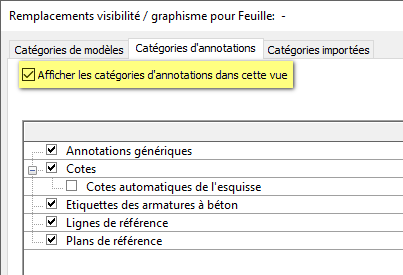
J'avais bien vu la case mais comme dans un projet les lignes de détails sont listées dans l'onglet Catégories de modèles sous l’appellation Lignes, je n'aurais pas pensé les retrouver dans un autre onglet dans l'éditeur de famille. Revit est parfois un peu bizarre...